【Eagle】推しフォルダ構成 2024年版
· 11 min read
Eagleで素材を管理するうえで重要になる要素の1つがフォルダ構成です。今回は2024年4月の時点での筆者のEagleのフォルダ構成を紹介します。
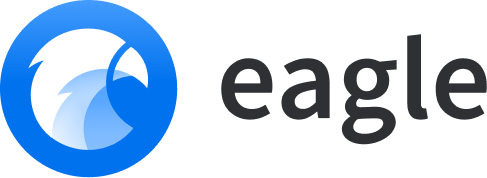
ライブラリ
まず、Eagleのライブラリは3つ用意しています。
- 素材管理(全般)
- 素材管理(特化型)
- 参考資料
「素材管理(全般)」のライブラリでは、文字どおり素材管理をしています。
「素材管理(特化型)」の方のライブラリは少し特殊な扱いです。あるチャンネルだけ素材が完全に独立しているため、ライブラリを分けました。素材数も多いため、分けておいたほうが素材を探しやすいのです。この特化型のライブラリの素材数は1100ぐらいですが、これからも増え続けそうです。
「参考資料」のライブラリは文字どおり参考資料を集め、アイデアのストックとして活用しています。「参考資料と素材は混ぜたくない」という理由で別のライブラリとして切り出していますが、ネットサーフィン中にライブラリを切り替えるのは面倒なので近々「全般」へ統合しようと考えている最中です。
「全般」「特化型」どちらのライブラリもフォルダ構成は同じです。今回はこの素材管理の方のフォルダ構成を紹介します。
フォルダ構成
全体は次のような構成です。
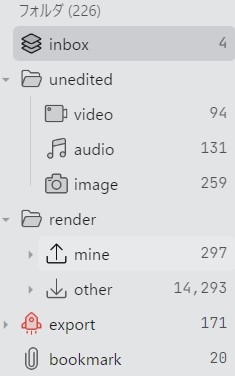
「export」は他のフォルダと違って「検索やスマートフォルダによるアクセス」よりも「直接クリックしてアクセス」の方が多いため、目立つ赤にしています。
inboxに置く素材は?
inboxは一時的な置き場として使っています。
「特定のタグの素材だけを見る」のような機械的に絞り込める場合はスマートフォルダを使いますが、それ以外の場合にinboxを使っています。
たとえば、1000種類以上のサムネイルのテンプレートの中からいくつか候補を決め、最後は候補をinboxに並べて観察してから選びます。
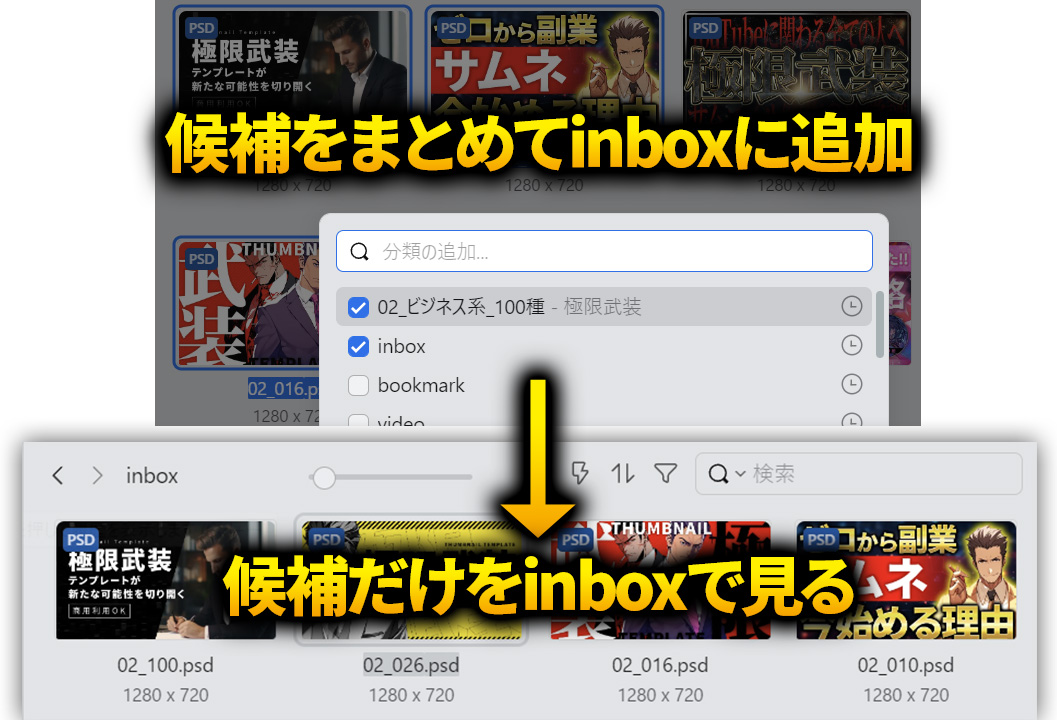
画像では「02_ビジネス系_100種」「inbox」の2つのフォルダに追加していますね。
Eagleでは「1つのファイルを複数のフォルダに追加可能」です。Fを押して追加、またはAltを押しながらドラッグするだけで別のフォルダにも追加できます。
複数のフォルダーに同時に追加 - ヘルプセンター | Eagle
用が済んだ素材はinboxから削除します。
uneditedに置く素材は?
uneditedに分類しているのは「自分で撮影・録音したもの」です。
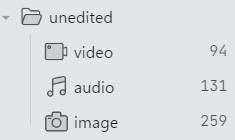
よく使うものから上に並べています。「自分で録音した音声だけを探す」というようなケースが多いため、3つの種類で分類しています。
renderに置く素材は?
renderに分類しているのは「自分で撮影・録音した素材ではないもの」「レンダリング(書き出し)したファイル」です。次の項目から具体例を挙げていきます。
折りたたんでいるので分かりづらいですが、配下のフォルダ数・素材数が一番多いのはrenderです。
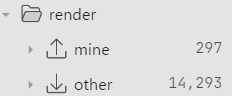
render/mine
mineには自分で作成した「プロジェクトファイル」と「書き出した素材ファイル」を入れています。
「書き出した素材ファイル」は完成品ではなく素材として扱うものです。別のソフトで編集したり、繰り返し使う素材です。
プロジェクトファイルは別途フォルダを作ろうかと考えたこともありましたが、今はこの形です。プロジェクトファイルに直接アクセスするときは最初の1回ぐらいで、あとはそれぞれの編集ソフトの履歴から開くことが多いため、わざわざ別のフォルダを作っていません。
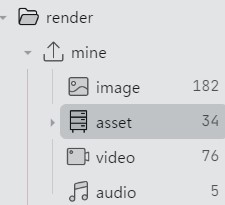
imageには、psd(Photoshopのファイル)やスクリーンショットを入れています。「別の編集ソフトで使うために書き出した素材」もあります。
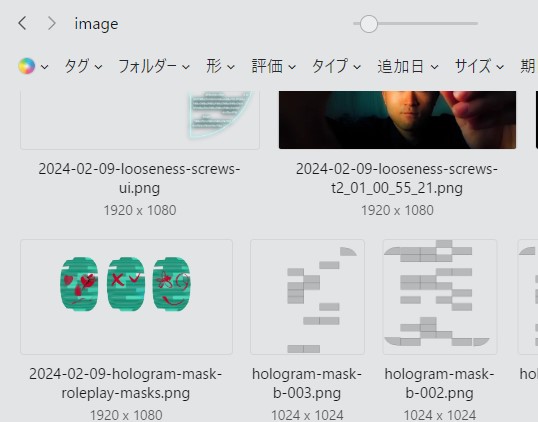
assetには、画像・動画・音声以外のファイルを入れています。3Dやモーショングラフィックスなどはここです。他と違いassetだけはその下にいくつかフォルダを分けています。
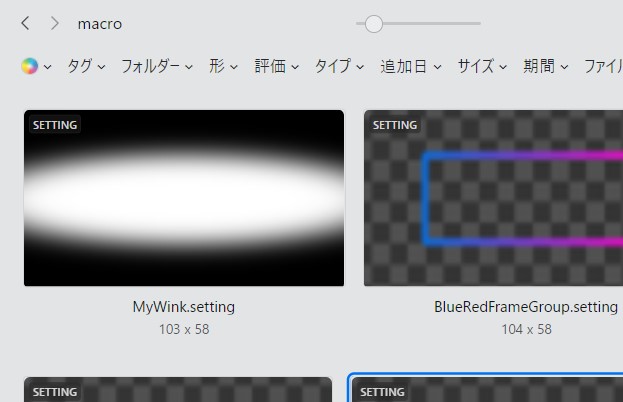
DaVinci ResolveのFusionで扱うマクロ(モーショングラフィックスのようなもの)はここに入れて使っています。DaVinci Resolve内で管理もできるのですが、Ealgeであれば検索が強力であり、サムネイルも簡単に変更できるためです。
サムネイルのカスタマイズ - ヘルプセンター | Eagle
videoには、OBS StudioやWindows Game Barで録画した動画などを入れています。Vrewのファイルもここです。筆者は使っていませんが、もしDaVinci Resolveでプロジェクトファイルとして書き出したdrpを入れるとしたらこの「render > mine > video」になります。
audioには、Tenacity・Audacityのプロジェクトファイルと、そのプロジェクトで書き出したwavファイルなどを突っ込んでいます。
render/other
otherに分類しているのは自分以外の人が作成した「プロジェクトファイル」と「書き出した素材ファイル」です。
イラスト素材やテンプレート、フォント、LUTなどはotherの配下です。
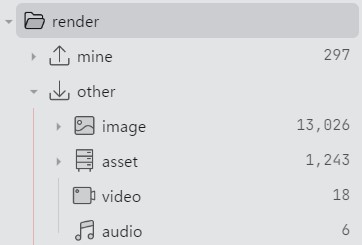
配布された素材と一緒に利用規約のtxtファイルなども管理したいため、imageやassetの中ではそこそこフォルダを使っています。よく使う階層の深いフォルダは「クイックアクセス」に入れることもあります。
exportに置く素材は?
exportには完成品を置いています。ここ数か月で段階的に導入したため、ファイル数は多くありません。
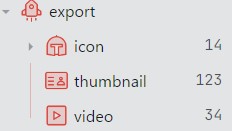
完成品は「素材ではない」「プロジェクトファイルがあれば再現可能」という理由から、ここに入れないファイルも多いです。
iconはアイコンやヘッダー画像の置き場です。アイコンは素材として使う場合も多いため、作り直す度にここに突っ込んでいます。
thumbnailは文字どおりサムネイル置き場です。ABテストをすることもあるため、作ったらとりあえずここに入れています。
総集編の動画のように完成品を再利用する場合のみvideoの中に入れています。
bookmarkにはURL
bookmarkには素材サイトなどのURLを入れて、ブックマークのように使っています。もちろん、普通にブラウザのブックマーク機能も使っています。
ここで入れるのは「サイト名ではなくビジュアルで覚えているサイト」です。Eagleであればサムネイルを見て探すことができるためです。
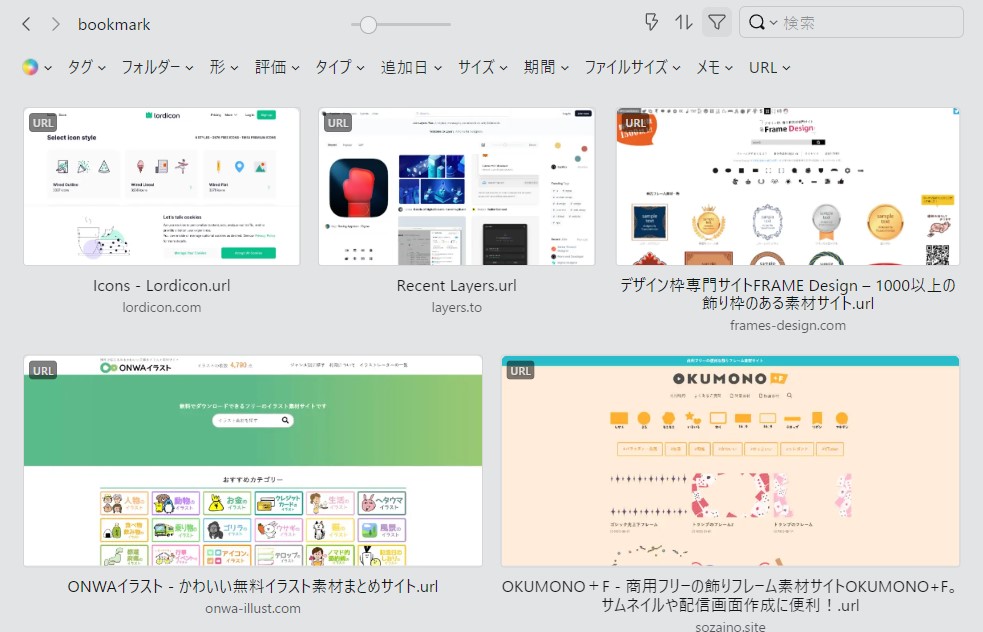
設計思想のようなもの
もう一度全体像を載せておきます。
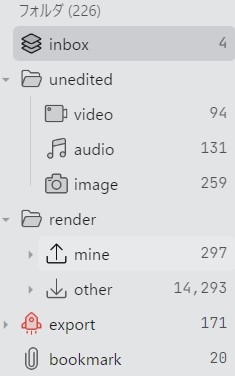
順番はライブラリによって変えている
今回説明したのは「素材管理(全般)」のライブラリです。
記事序盤で説明した「素材管理(特化型)」の方も構成自体はほぼ同じですが、順番を変えています(次の画像)。よく使うフォルダが異なるためです。
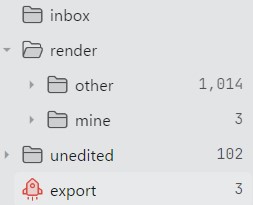
フォルダ名がアルファベット
フォルダ名がそれっぽい英語なのは、日本語入力に切り替えるのが面倒だからという怠惰な理由と、アルファベットだけなら少ない幅で表示できてスッキリ見えるという理由です。
すべてのフォルダ名がアルファベットなわけではなく、今回紹介した2・3階層目ぐらいまでです。
使う人がどこに何があるのか分かっていればそれでよいのです。
Eagleならフォルダ構成を変えても困らない
やることが変われば、使いやすくなるフォルダ構成も変わるもの。Eagleの中のフォルダを移動したりフォルダ名を変えても、OS上のファイルパスの実体は変わらないため安心して変更できますね。
そもそもEagleは1つのファイルを複数のフォルダに追加できたり、スマートフォルダという機能があるため、悩むことが少ないです。筆者が素材を編集ソフトへドラッグ&ドロップするときの8割はスマートフォルダ経由です。
使う人が変われば目的に応じてフォルダ構成も変わります。自分にとって最適なフォルダ構成ができたと思ったらぜひ共有しましょう。
参考資料周りのフォルダ構成とかめちゃくちゃ教えてほしいです。